Sådan får du vist gemte WiFi-adgangskoder på Android
I denne vejledning lærer du, hvordan du får vist gemte WiFi-adgangskoder på Android-smartphone. Selv kan du nemt dele de gemte adgangskoder, når du er i stand til at se dem ved hjælp af de metoder, vi har delt her.
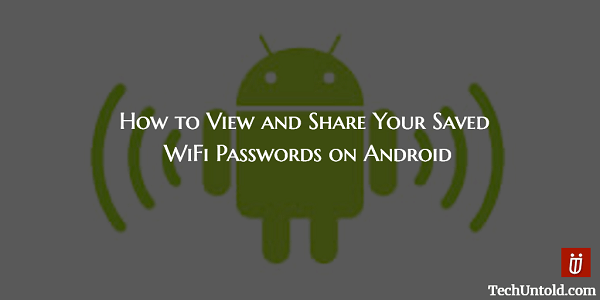
Det første WiFi-netværk, du nogensinde sluttede din Android-enhed til, var sandsynligvis det derhjemme. Med tiden har du sikkert endda tilsluttet det til dine WiFi-netværk på arbejdet, en vens hus, kaffebarer osv. Du gad ikke skrive dem ned, da du allerede var forbundet. Hvorfor skulle du skrive det ned et sted, ikke?
Du vil måske også vide hvordan Opret WiFi Hotspot uden software på Windows 7/8.
Mange tror måske, at deres Android-enhed har gemt adgangskoden et sted til sikker opbevaring. Alt du skal gøre er måske at lede efter en tutorial, der lader dig finde den og løse problemet. Det er muligt, men du bliver nødt til at have det Root adgang ellers er du ude af held.
Indhold
Sådan får du vist gemte WiFi-adgangskoder på Android-enhed
For at komme i gang er den første ting, du skal gøre, at installere en app kaldet WiFi Key Recovery (kræver root). Når du først starter appen, er den første ting, appen vil bede dig om, Superbruger-adgang.
Tryk på Grant nederst til højre. Den næste ting, du skal se, er listen over WiFi-netværk, du nogensinde har oprettet forbindelse til. Den adgangskode, du indtastede for det netværk, vil være i PSK-feltet.
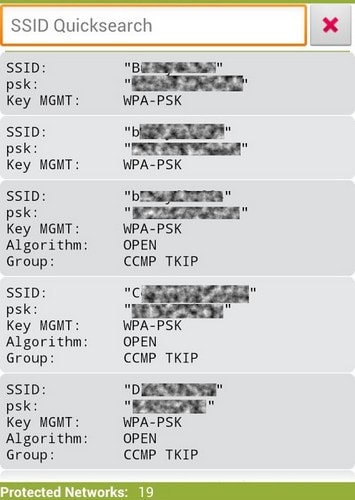
Hvis du leder efter et bestemt WiFi-netværk, prøv at lave en hurtig SSID-søgning. Dette kan være meget nyttigt, når listen er lang. Søgelinjen øverst vil spare dig for værdifuld tid og vise dig det WiFi-netværk, du leder efter.
Du sluttede din Android-enhed til en kaffebar for længe siden, og nu vil din ven også have det. Hvis din ven er villig til at købe kaffe til dig og en betalingsform for adgangskoden, har appen også nogle nyttige delingsmuligheder, du kan bruge. Sørg for at få kaffen først.
Tryk på WiFi-netværket, hvems adgangskode du vil dele. En lille pop op-menu skulle vises med tre muligheder. Det burde du kunne Kopiér adgangskode, Kopier alle og Vis QR-kode. Hvis du vil dele din adgangskode ved at bruge en QR-kode, skal du sørge for, at din ven har downloadet en app, der kan læse disse koder.
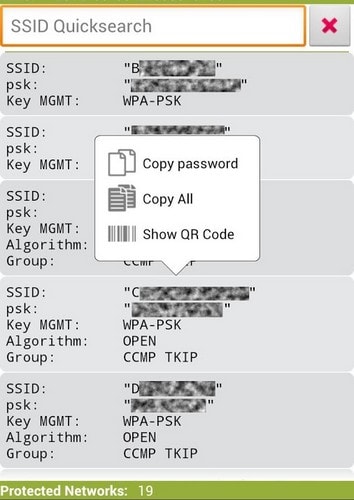
Hvis du skal gemme alle oplysningerne på listen, kan du nemt gøre det ved enten at trykke på de tre lodrette prikker nederst til højre for at trykke på din enheds menuknap. Lad os sige, at du trykkede på de tre prikker, du skulle se tre muligheder: Opdater, om og eksporter.
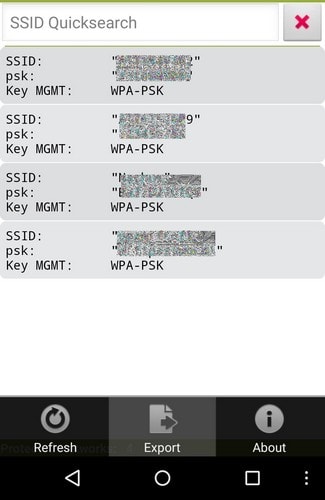
Trykke på eksport, og nu er det op til dig, hvordan du vil dele din WiFi-adgangskode. Du kan bruge din Androids delemenu og vælge den mulighed, der er nemmere for dig. Glem heller ikke, at du også kan eksportere din liste til dit SD-kort for sikker opbevaring.
Metoden til deling af skærmbilleder
Hvis du ikke behøver at rulle ned for at se alle dine adgangskoder, er en anden nem måde at dele dem på ved at tage en fuld eller delvist skærmbillede. Den metode, du bruger til at tage skærmbilledet, vil variere afhængigt af den type Android-enhed, du bruger.
Som du kan se, når det kommer til deling, vil du have en del muligheder at vælge imellem. Den svære del bliver at vælge delingsmetoden.
Konklusion
Indtil videre er der ingen metode, der viser dig adgangskoderne til de WiFi-netværk, du har oprettet forbindelse til uden root. Så hvis du alligevel tænkte på at rode, så er dette helt sikkert endnu en grund til at gøre det.
Takket være denne app behøver du ikke oprette en note for manuelt at indtaste adgangskoden for hvert eneste netværk, du opretter forbindelse til. Kort sagt, dette er en app, der burde være på enhver rodfæstet Android-enhed. Hvor lang var din WiFi-adgangskodeliste? Efterlad en kommentar og lad mig vide.
Seneste Artikler